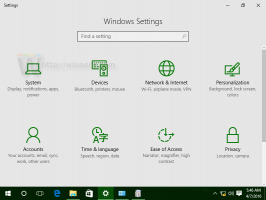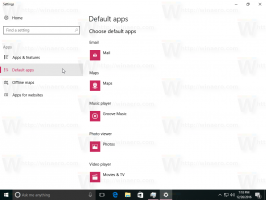विंडोज 10 में स्टार्ट मेन्यू से कॉमन प्रोग्राम ग्रुप्स को हाइड करें
विंडोज 10 में स्टार्ट मेन्यू से कॉमन प्रोग्राम ग्रुप्स को कैसे छिपाएं?
विंडोज 10 पूरी तरह से नए सिरे से तैयार किए गए स्टार्ट मेन्यू के साथ आता है, जो विंडोज 8 में पेश किए गए लाइव टाइल्स को क्लासिक ऐप शॉर्टकट के साथ जोड़ता है। इसमें एक अनुकूली डिज़ाइन है और इसे विभिन्न आकारों और प्रस्तावों के साथ डिस्प्ले पर इस्तेमाल किया जा सकता है। इस लेख में, हम समीक्षा करेंगे कि कैसे फ़ोल्डर और शॉर्टकट को से बाहर रखा जाए सभी उपयोगकर्ता प्रोफाइल, जिसे विंडोज 10 में स्टार्ट मेन्यू से 'कॉमन प्रोग्राम ग्रुप्स' के रूप में जाना जाता है।
विज्ञापन
विंडोज 10 में, स्टार्ट मेन्यू पूरी तरह से अलग है। इसके पिछले कार्यान्वयन के साथ कुछ भी सामान्य नहीं है। यह एक यूनिवर्सल विंडोज प्लेटफॉर्म (UWP) ऐप है, जो इंस्टॉल किए गए ऐप्स की सूची को लाइव टाइल्स और दाएँ फलक पर पिन किए गए शॉर्टकट के साथ जोड़ती है।
प्रारंभ मेनू में आइटम एक संदर्भ मेनू के साथ आते हैं जो "पिन टू टास्कबार" जैसी विभिन्न क्रियाओं को करने की अनुमति देता है।स्थापना रद्द करें", और इसी तरह।

युक्ति: प्रारंभ मेनू में 'हाल ही में जोड़े गए ऐप्स' सूची है जो आपके द्वारा हाल ही में इंस्टॉल किए गए क्लासिक और स्टोर ऐप्स को दिखाती है। यदि आप प्रारंभ मेनू में इस क्षेत्र को देखकर नाखुश हैं, तो यहां इसे हटाने का तरीका बताया गया है।
यदि आप प्रारंभ मेनू में इस क्षेत्र को देखकर नाखुश हैं, तो यहां इसे हटाने का तरीका बताया गया है।
विंडोज 10 में स्टार्ट मेन्यू से हाल ही में जोड़े गए ऐप्स को हटा दें
विंडोज 10 में आधुनिक स्टार्ट मेनू के साथ आप कर सकते हैं अपनी पिन की हुई टाइलों को समूहों में व्यवस्थित करें और उन्हें अपनी पसंद के अनुसार नाम दें। साथ ही, स्टार्ट मेन्यू अनुमति देता है टाइलों के एक समूह को अनपिन करना तुरंत।
विंडोज 10 स्टार्ट मेनू पीसी के सभी उपयोगकर्ताओं के लिए उपलब्ध ऐप्स और शॉर्टकट के साथ वर्तमान उपयोगकर्ता के लिए उपलब्ध वस्तुओं को जोड़ता है। इसमें निम्नलिखित फ़ोल्डरों के शॉर्टकट शामिल हैं।
- सभी उपयोगकर्ताओं के लिए उपलब्ध सामान्य (सार्वजनिक) उपयोगकर्ता प्रोफ़ाइल में संग्रहीत शॉर्टकट: C:\ProgramData\Microsoft\Windows\Start Menu\Programs
- वर्तमान उपयोगकर्ता प्रोफ़ाइल से शॉर्टकट: %userprofile%\AppData\Roaming\Microsoft\Windows\Start Menu\Programs.
जब एक नया उपयोगकर्ता खाता बनाया गया है, विंडोज फ़ोल्डर का उपयोग करता है C:\Users\Default\AppData\Roaming\Microsoft\Windows\Start Menu\Programs अपने प्रारंभ मेनू के लिए टेम्पलेट के रूप में, उस फ़ोल्डर में संग्रहीत शॉर्टकट को अपने व्यक्तिगत उपयोगकर्ता प्रोफ़ाइल में जोड़ना।
यदि आप उपयोगकर्ताओं के लिए सामान्य उपयोगकर्ता प्रोफ़ाइल में संग्रहीत शॉर्टकट को बाहर कर सकते हैं, तो उपयोगकर्ता पंजीकृत है आपके विंडोज 10 ऑपरेटिंग सिस्टम को उसकी व्यक्तिगत प्रोफ़ाइल से केवल स्टार्ट मेन्यू शॉर्टकट दिखाई देगा फ़ोल्डर। यह या तो समूह नीति या रजिस्ट्री ट्वीक के साथ किया जा सकता है।
विंडोज 10 में स्टार्ट मेन्यू से कॉमन प्रोग्राम ग्रुप्स को हाइड करने के लिए,
- खोलना पंजीकृत संपादक.
- निम्न रजिस्ट्री कुंजी पर जाएँ:
HKEY_CURRENT_USER\SOFTWARE\Microsoft\Windows\CurrentVersion\Policies\Explorer
युक्ति: देखें एक क्लिक के साथ वांछित रजिस्ट्री कुंजी पर कैसे जाएं.
अगर आपके पास ऐसी कोई चाबी नहीं है, तो बस इसे बना लें।
- यहां, एक नया 32-बिट DWORD मान बनाएं नो कॉमन ग्रुप्स. नोट: भले ही आप 64-बिट विंडोज़ चल रहा है, आपको अभी भी मान प्रकार के रूप में 32-बिट DWORD का उपयोग करने की आवश्यकता है।
प्रारंभ मेनू में सामान्य प्रोफ़ाइल शॉर्टकट को अक्षम करने के लिए इसे 1 पर सेट करें।
- रजिस्ट्री ट्वीक द्वारा किए गए परिवर्तनों को प्रभावी बनाने के लिए, विंडोज 10 को पुनरारंभ करें.
आप कर चुके हैं!
युक्ति: देखें विंडोज 10 में मैन्युअल रूप से फोर्स अपडेट ग्रुप पॉलिसी सेटिंग्स.
बाद में, आप Windows 10 प्रारंभ मेनू में सामान्य शॉर्टकट दृश्यता को पुनर्स्थापित करने के लिए NoCommonGroups मान को हटा सकते हैं।
आपका समय बचाने के लिए, मैंने उपयोग के लिए तैयार रजिस्ट्री फाइलें बनाईं। आप उन्हें यहां डाउनलोड कर सकते हैं:
रजिस्ट्री फ़ाइलें डाउनलोड करें
अंत में, यदि आप Windows 10 Pro, Enterprise, या Education चला रहे हैं संस्करण, आप ऊपर बताए गए विकल्पों को GUI के साथ कॉन्फ़िगर करने के लिए स्थानीय समूह नीति संपादक ऐप का उपयोग कर सकते हैं।
समूह नीति के साथ प्रारंभ मेनू से सामान्य कार्यक्रम समूह छुपाएं
- दबाएँ जीत + आर अपने कीबोर्ड पर एक साथ कुंजियाँ टाइप करें और टाइप करें:
gpedit.msc
एंटर दबाए।

- समूह नीति संपादक खुल जाएगा। के लिए जाओ उपयोगकर्ता कॉन्फ़िगरेशन\प्रशासनिक टेम्पलेट\प्रारंभ मेनू और टास्कबार.
- नीति विकल्प सक्षम करें प्रारंभ मेनू से सामान्य कार्यक्रम समूहों को हटा दें जैसा कि नीचे दिया गया है।

बस, इतना ही।
संबंधित आलेख:
- Windows 10 में पुनरारंभ प्रारंभ मेनू प्रसंग मेनू जोड़ें
- विंडोज 10 मई 2019 अपडेट स्टार्ट मेन्यू में सुधार
- विंडोज 10 में स्टार्ट मेन्यू से ग्रुप ऑफ टाइल्स को अनपिन करें
- विंडोज 10 में स्टार्ट मेन्यू में टाइल फोल्डर बनाएं
- विंडोज 10 में बैकअप और रिस्टोर स्टार्ट मेन्यू लेआउट
- विंडोज 10 में सभी ऐप्स में स्टार्ट मेन्यू आइटम का नाम बदलें
- विंडोज 10 में लाइव टाइल कैश कैसे साफ़ करें
- विंडोज 10 में यूजर्स के लिए डिफॉल्ट स्टार्ट मेन्यू लेआउट सेट करें
- विंडोज 10 में स्टार्ट मेन्यू में बैकअप यूजर फोल्डर
- विंडोज 10 स्टार्ट मेन्यू में एक बार में लाइव टाइलें अक्षम करें
- विंडोज 10 में लॉग ऑन के दौरान लाइव टाइल नोटिफिकेशन कैसे साफ करें
- युक्ति: Windows 10 प्रारंभ मेनू में अधिक टाइल सक्षम करें